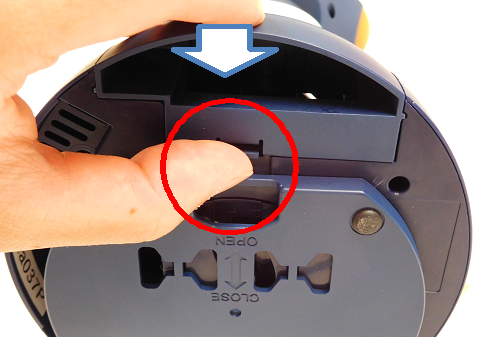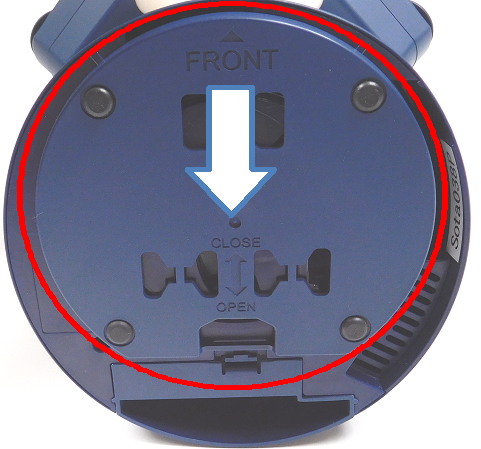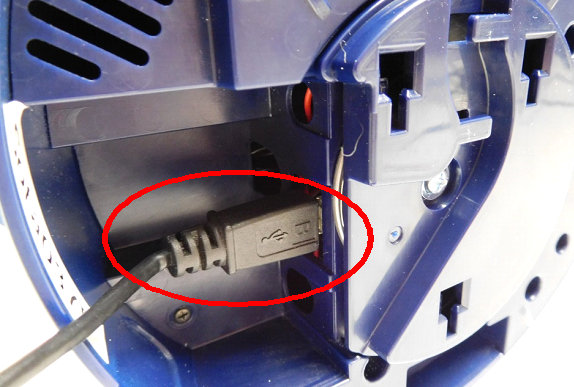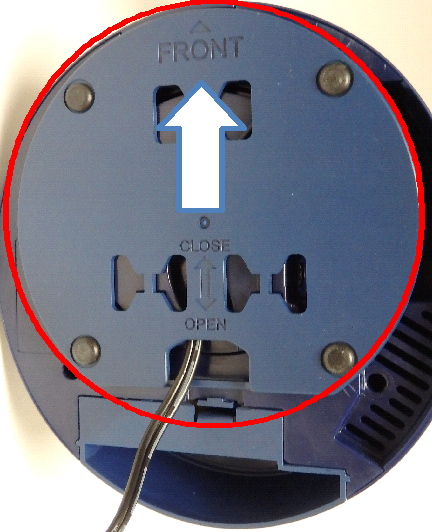Top / 周辺機器の接続
周辺機器の接続 †
※ご利用されるSotaがEdison版の場合は「Edison版」の説明を、RaspberryPi版の場合は「RaspberryPi版」の説明をご覧ください。
Edison版 †
AC電源の接続 †
AC電源の接続、USBポートを使用するためにはロボットのカバーを取り外す必要があります。
- カバーを以下のように取り外します。
底側にあるツメを抑えながら、手前の方向へ外します。
- ACアダプタのケーブルを、取り外したカバーへ事前に通しておきます。(差し込む方向に注意)
- ACアダプタのプラグをSotaの電源コネクタへ差し込み、以下のようにケーブル引き出し口よりロボット後部へ取り回します。
- 先ほど取り外したカバーを再度はめ込みます。(カチッという音が鳴るまで)
※USB機器を接続する場合は、カバーを取り外して直接接続してください。
microB USBケーブルの接続 †
microB USBケーブルを使用するためにはロボットのベースを取り外す必要があります。
- ベースを矢印の方向にスライドさせて取り外します。(OPENと書かれた方向)
- microB USBケーブルをロボットの底面内の側面側にあるmicroB USBコネクタへ接続します。
- ベースの裏側にある突起部3か所と、Sota底面にあるくぼみ3か所を合わせて、ベースをSotaにはめ込みます。
- ベースを矢印の方向にスライドさせて取り付けます。(CLOSEと書かれた方向)
有線LANの接続 †
Edison版は、イーサネットコネクタ非搭載のため、USB LANによって有線でのネットワーク接続を行う必要があります。
なお、有線LANや外部USB機器を接続している場合カバーを閉じることは出来ません。
現在動作の確認ができているUSB LANの製品は以下の通りです。
- ETG4-US2(IO-DATA)
- LUA3-U2-ATX(BUFFALO)
Edison版で有線LANに接続している場合は、無線LANに接続することができません。
また、確認方法としては、設定モードのIPアドレスを確認する際、Sotaが「有線接続だよ」と言えば、接続ができていることが確認できます。
ifconfigのコマンドの場合、「enp0○○」のような表示がされていれば、その項目に表示されたIPアドレスが有線LANでのIPアドレスとなります。
RaspberryPi版 †
AC電源の接続 †
ACアダプタのケーブルを接続するためにはロボットのベースを取り外す必要があります。
- ベースを矢印の方向にスライドさせて取り外します。(OPENと書かれた方向)
矢印の方向にスライドさせ、カチッという音が鳴れば手前の方向へ外します。
- ACアダプタのケーブルを、取り外したベースへ事前に通しておきます。(差し込む方向に注意)
- ACアダプタのプラグをSotaの電源コネクタへ差し込み、以下のようにケーブル引き出し口よりロボット後部へ取り回します。
- ベースの裏側にある突起部3か所と、Sota底面にあるくぼみ3か所を合わせて、ベースをSotaにはめ込みます。
- ベースを矢印の方向にスライドさせて取り付けます。(CLOSEと書かれた方向)
有線LAN・USB機器の接続 †
有線LANやマウス、キーボードなどのUSB機器を接続する場合は、カバーを開けそれぞれのコネクタに接続してください。
なお、有線LANや外部USB機器を接続している場合カバーを閉じることは出来ません。